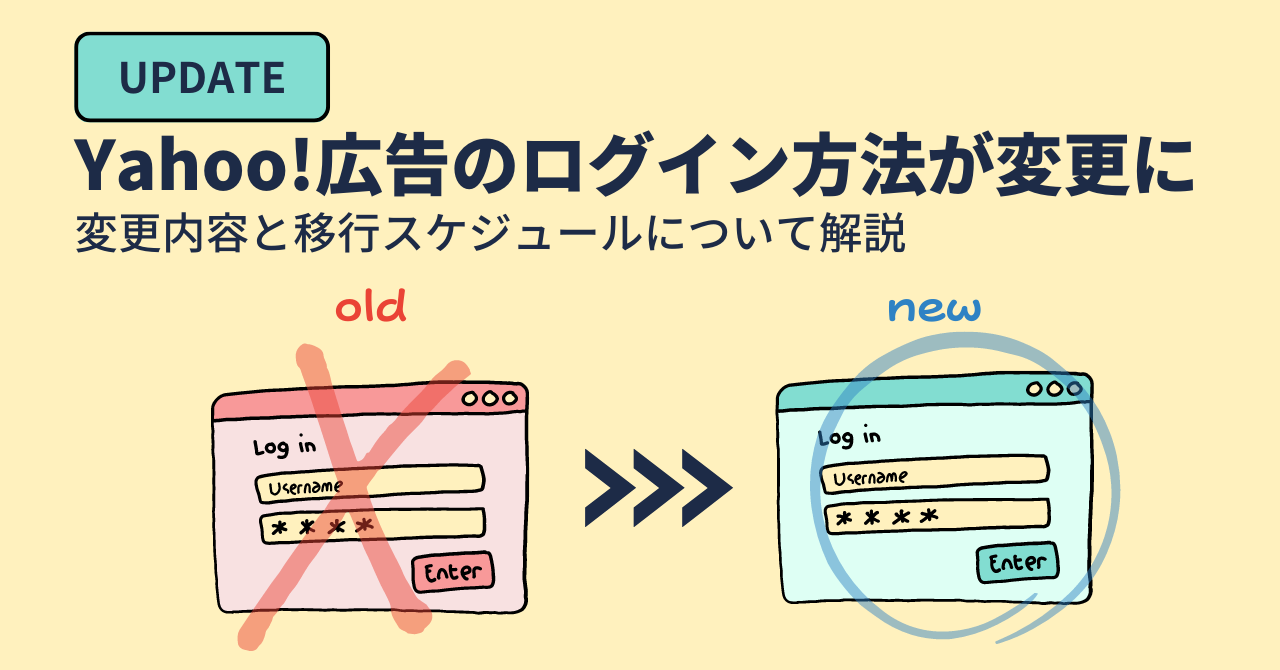広告アカウントへアクセスするためには、管理者から用途に合わせた権限を指定のうえ、付与してもらう必要があります。またトラブルを回避するためにも、必要な人に、必要なだけの権限を付与することはアクセス権の管理には重要です。
そのため広告アカウントの権限付与が必要になる度に「どのレベルの権限を付与すれば良いのか」「操作手順はどうだったか」など、時間をかけて調べていませんか?
都度調べるとなると、案外時間のかかる作業なので、もっと効率よく済ませたいと考えてしまいますよね。そこでこの記事では、Google 広告・Yahoo!広告・Meta広告アカウントの権限種類、またアクセスするための権限(以下、アクセス権)を付与する方法をご紹介します。


目次
アクセス権の種類は大きく分けて3つ
媒体により、名称や粒度は違えど、アクセス権は大きく分けると下記3つに分類できます。
管理者権限
広告の編集だけでなく、広告アカウントに関するあらゆる設定を編集・管理できるアクセス権です。
アカウントにユーザーを追加・削除したり、支払い方法の登録や変更を行う人にはこの権限が必要になります。
しかし、広告アカウント内のすべての項目を管理できてしまうため、たとえば必要がないのに、誤った操作をしてしまうリスクもあります。そのため、このアクセス権の取り扱いには十分に注意が必要です。
編集権限
おもに広告アカウント内の広告を登録・編集・削除ができるアクセス権となります。広告代理店など、広告の編集操作などが必要な相手の場合、付与するべきアクセス権です。
閲覧権限
広告アカウントを閲覧できるアクセス権です。たとえばアナグラムでは、基本的に広告アカウントを開示しており、クライアントさまには閲覧権限を付与しています。
なぜ編集権限ではないかと言うと、万が一誤って設定を変更してしまい広告掲載に影響がおよぶのを回避するためです。状況に応じて適切な権限を選択できるように、それぞれ何ができるのかは常に頭に入れておきたいですね。
アクセス権の種類、範囲は媒体ごとに少しずつ異なる
アクセス権は管理者権限、編集権限、閲覧権限の3つに分類が可能と言いましたが、細かい範囲は媒体ごとに異なります。そのためそれぞれの権限では、何ができて、何ができないのか確認しておきますしょう。
Google広告
Google広告のアクセス件ごとに利用できる機能は下記になります。
|
アクセス権の一般的な分類 |
管理者 |
編集 |
閲覧 |
- |
- |
|
Google 広告のアクセス権の種類 |
管理者 |
標準 |
読み取り専用 |
お支払いとご請求 |
メール専用 |
|---|---|---|---|---|---|
|
◯ | ✕ | ✕ | ✕ | ✕ |
|
◯ | ◯ | ✕ | ✕ | ✕ |
|
◯ | ✕ | ✕ | ◯ | ✕ |
|
◯(自動支払いを設定したアカウントのみ) | ◯(自動支払いを設定したアカウントのみ) | ✕ | ◯(自動支払いを設定したアカウントのみ) | ✕ |
|
◯ | ◯(自動から手動のみ) | ✕ | ◯ | ✕ |
|
◯ | ◯ | ✕ | ◯ | ✕ |
|
◯ | ◯ | ◯ | ✕ | ✕ |
|
◯ | ◯ | ◯ | ◯ | ✕ |
|
◯ | ◯ | ◯ | ✕ | ◯ |
参考:Google 広告アカウントのアクセス権の種類について
Yahoo!広告
Yahoo!広告のアクセス件ごとに利用できる機能は下記になります。
キーワードの追加、削除や、広告表示の操作など、細かく権限範囲が分かれておりますので、詳細を確認されたい方は下記ヘルプを参照ください。
アクセス権の一般的な分類 |
管理者 |
編集 |
閲覧 |
Yahoo!広告のアクセス権の種類 |
管理権限 |
登録更新権限 |
参照権限 |
|---|---|---|---|
|
◯ | ◯ | ◯ |
|
◯ | ◯ | ✕ |
|
◯ | ✕ | ✕ |
|
◯ | ✕ | ✕ |
|
◯ | ✕ | ✕ |
※1:クレジットカード情報の登録や変更は、法人管理権限保持者のみ可能です。詳しくは以下のヘルプを参照してください。
キーワードの追加、削除や、広告表示の操作など、細かく権限範囲が分かれておりますので、詳細を確認されたい方は下記ヘルプを参照ください。
Meta広告
Meta広告のアクセス件ごとに利用できる機能は下記になります。
このブロックには、想定されていないか無効なコンテンツが含まれています。ブロックのリカバリーを試行
アクセス権の一般的な分類 |
管理者 |
編集 |
閲覧 |
Meta広告のアクセス権の種類 |
管理者 |
広告管理者 |
アナリスト |
|---|---|---|---|
|
◯ | ✕ | ✕ |
|
◯ | ◯ | ✕ |
|
◯ | ◯ | ◯ |
アクセス権の付与に必要なもの
広告アカウントへアクセス権を付与するため、必要なものは以下の通りです。
共通で必要なもの
メールアドレス
Yahoo!広告とMeta広告では特に条件はありませんが、Google 広告はGoogle アカウントのメールアドレスが必須です。そのため、たとえばGoogle 広告とYahoo!広告、2つの媒体の権限付与を一緒に行う場合は、Googleアカウントのメールアドレスを1つ用意すると良いでしょう。
Yahoo!広告でのみ追加で必要なもの
Yahoo! JAPANビジネスID
これはYahoo! JAPANが提供する、企業向けのサービス、ツールを利用するためのIDです。Yahoo!広告でも管理画面へのログインなどに必要です。
もしYahoo! JAPANビジネスIDを所有していない場合、まずは作成する必要があります。
この記事ではアクセス権について紹介しておりますので、Yahoo!JAPANビジネスIDの作成方法は割愛いたします。詳細を知りたい方は下記ヘルプをご参照ください。
アクセス権を付与する方法
ここからは各広告アカウントへのアクセス権を付与する方法をご紹介していきます。例として、クライアントや広告関係者など最も付与する機会が多い、閲覧権限(※)付与の手順を解説していきます。
※ここでいう『閲覧権限』とは、広告アカウント上で掲載状況の閲覧ができる権限を指します。媒体ごとに名称は異なりますが、同一の機能をもつ権限を以下のように呼びます。
Google 広告
Google 広告アカウントの閲覧権限(読み取り専用権限)を付与する手順は以下のとおりです。
①管理画面右上にある「ツールと設定」をクリック
②「設定」の列にある「アクセスとセキュリティ」をクリック
③「+」をクリック
④「招待するアカウントのメールアドレス」を入力
⑤「アクセス権の種類」を選択
⑥「招待状を送信」をクリック
招待状が送信されると、設定したメールアドレスへ確認メールが届きますので、招待を受理すると完了です。
参考:Google 広告アカウントへのアクセス権を管理する - Google 広告 ヘルプ
また、クライアントセンター(※)でも同様な手順で権限の付与が可能です。
しかし、クライアントセンター(以下、MCC) アカウントから一括で権限の付与をしてしまうと、そのMCC アカウントに紐付いているすべての広告アカウントに同等の権限でアクセス可能となってしまうため、クライアントに権限を付与する場合はMCC アカウントからではなく、広告アカウントごとに設定するのをおすすめします。
参考:Google 広告のクライアント センター(MCC)アカウントについて
※クライアントセンターとは、複数のGoogle 広告アカウントをまとめて管理するツールです。
Yahoo!広告
Yahoo!広告について、ここでは新しい広告管理ツールにて解説いたします。
①右上にある「ツール」をクリック
②「アカウントと権限管理」にある「権限管理(アカウント)をクリック」
③「アカウントに招待」をクリック
④「Yahoo! JAPANビジネスID」を入力
⑤「権限」から権限種類を選択
⑥「招待メールを送信」をクリック
Google同様、招待メールが送信されると、Yahoo! JAPANビジネスIDにて確認しているアドレスにメールが届きますので、招待を受理すると完了です。
Meta広告
ここでは2種類のアクセス権付与の方法を紹介いたします。
1.ビジネスマネージャに一括で権限を付与する方法(社外の人向け)
ビジネスマネージャに一括で権限を割り当てて、そのビジネスマネージャに紐付いているすべてのユーザーに同等の権限を与える方法です。広告アカウントへのアクセス権を社外の人に付与する場合はこの手順をご覧ください。
たとえば、広告代理店所有の広告アカウントへのアクセス権をクライアントに付与する場合や、クライアント所有の広告アカウントの広告運用を広告代理店が行う場合などがこれに当たります。
①管理画面左下にある「歯車マーク」をクリックし、ビジネス設定画面に遷移する
②左側にある「広告アカウント」をクリック
③検索窓に「ID/アセット名/ビジネス名」を入力
④表示された広告アカウントをクリック
⑤「パートナーを割り当て」をクリック
⑥「ビジネスID」をクリック
⑦パートナーのビジネスIDを入力し
⑧付与する権限の種類を選択
⑨「次へ」をクリック
2.ビジネスマネージャにユーザー単位で権限を付与する方法(社内の人向け)
上記「ビジネスマネージャに一括で権限を付与する方法(社外の人向け)」の①~④までは手順は同じです。
⑤「ユーザーを追加」をクリック
⑥検索窓に権限付与したい「ユーザー名」を入力
⑦表示された「ユーザー名」を選択
⑧付与したい権限の種類を選択
⑨「アクセス許可設定」をクリック
まとめ
広告アカウントへのアクセス権は状況に応じ、ユーザーごとに適切なアクセス可能範囲を割り当てることができる便利な機能です。一方で、アクセス可能な範囲を把握せずに付与すると、誤操作などのリスクがあります。そうならないためにも、各権限で利用可能な機能の把握とクライアントや上司のやりたいことを把握したうえで、適切な権限を付与することが大切です。
もし、権限付与の依頼がある度、その手順をを調べるなどして、時間を取られていた広告運用者は、この記事を参考に、時間短縮に役立ててください。